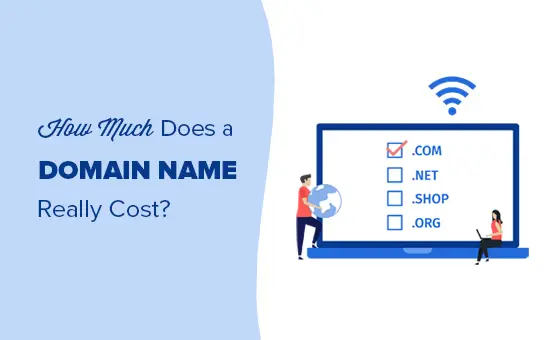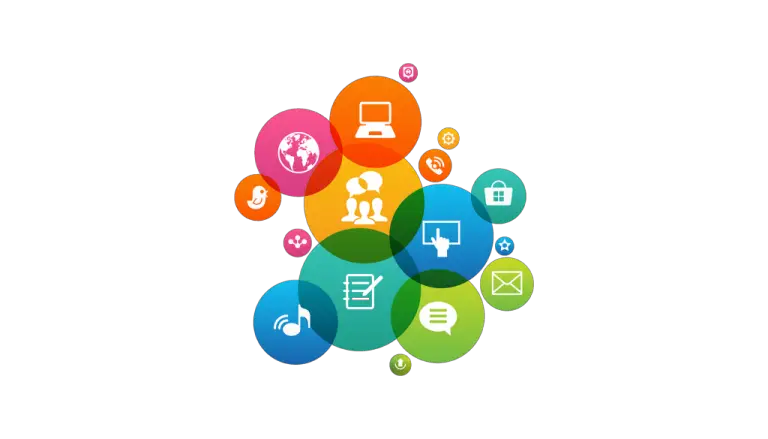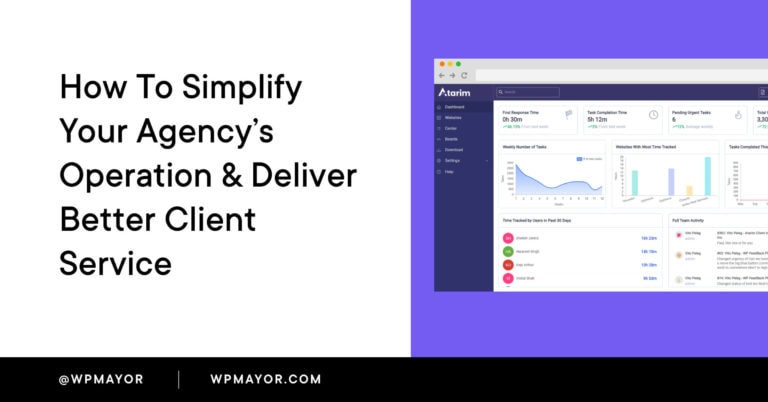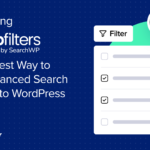Dernièrement, beaucoup de nos lecteurs qui dirigent des agences WordPress nous ont demandé comment ils peuvent facilement envoyer des rapports de maintenance à leurs clients.
Le bon fonctionnement des sites Web WordPress de vos clients nécessite une maintenance continue. Mais au-delà des tâches techniques, une communication claire est essentielle pour instaurer la confiance et démontrer la valeur que vous apportez.
Dans cet article, nous vous montrerons comment créer un rapport de maintenance WordPress pour les clients.
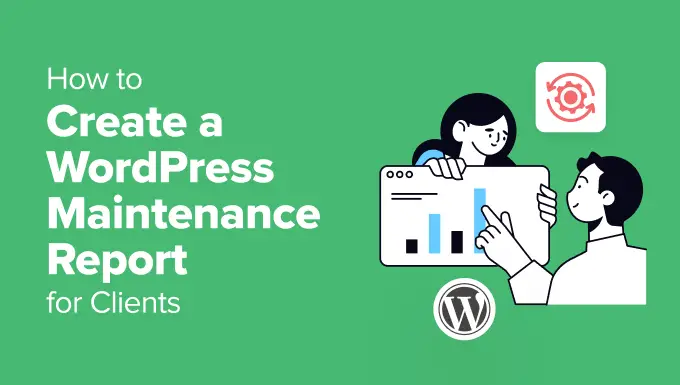
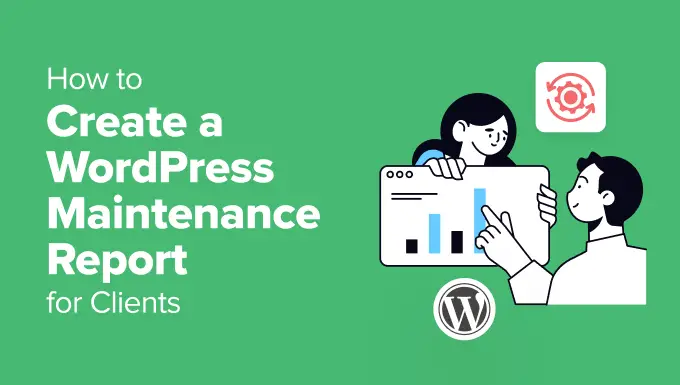
Pourquoi les rapports de maintenance sont importants pour les clients
Les rapports de maintenance WordPress réguliers sont bien plus qu'une simple formalité. Ils améliorent la communication avec vos clients, mettent en valeur votre expertise et démontrent la valeur de vos services de maintenance de site Web en cours.
En tenant vos clients informés et en gardant leurs sites Web en bonne santé, vous pouvez établir la confiance et renforcer les relations à long terme.
Par exemple, les clients vous confient leurs sites Web WordPress, souvent sans comprendre le travail technique impliqué. Des rapports détaillés peuvent combler ce manque de connaissances, en montrant le travail effectué en coulisses et en renforçant leur confiance dans vos capacités.
En documentant clairement chaque activité de maintenance, vous faites preuve de responsabilité. Les clients apprécieront de savoir que vous êtes proactif dans le maintien de la santé de leur site, ce qui leur donne la tranquillité d'esprit de savoir que leur site Web est entre de bonnes mains.
Voyons maintenant ce qu’il faut inclure dans les rapports de maintenance de sites Web WordPress pour les clients.
Que faut-il inclure dans un rapport de maintenance client
Lorsqu'il s'agit de créer des rapports de maintenance client, vous pourriez être tenté d'inclure chaque détail.
Cependant, l'objectif du rapport doit être de donner un aperçu rapide aux clients du travail que vous avez effectué et de montrer les mesures qui comptent pour leur entreprise.
Voici quelques éléments importants à inclure dans le rapport :
- Mises à jour de sécurité : Les clients ne comprennent peut-être pas le jargon technique, mais ils accordent de l'importance à la sécurité. Mentionnez brièvement les mises à jour terminées pour le cœur, les thèmes et les plugins de WordPress. Vous pouvez également souligner la manière dont ces mises à jour corrigent les vulnérabilités et protègent le site Web contre les attaques malveillantes.
- Sauvegardes : Rassurez vos clients sur la sécurité des données de leur site Web. Expliquez brièvement votre processus de sauvegarde, notamment la fréquence et l'emplacement de stockage. Mentionner un emplacement de sauvegarde hors site ou dans le cloud comme Google Drive ou Dropbox ajoute un niveau de confiance supplémentaire.
- Optimisation des performances : La vitesse du site Web a un impact direct sur l'expérience utilisateur et le référencement WordPress. Dans le rapport, vous pouvez également expliquer brièvement les mesures prises pour améliorer les performances du site Web. Il peut s'agir de mises à jour de plugins ou d'optimisations d'images pour donner aux clients un aperçu des efforts déployés en coulisses.
- Surveillance de la disponibilité : Si vous surveillez la disponibilité de votre site Web, indiquez le pourcentage global de disponibilité. Expliquez brièvement l'importance d'une disponibilité élevée pour l'expérience utilisateur et le classement dans les moteurs de recherche.
- Tâches manuelles effectuées : Vous pouvez également répertorier toutes les tâches supplémentaires que vous avez effectuées pour le site Web, telles que les corrections de bogues, les mises à jour de contenu, les nouveaux articles de blog ou pages de destination, ou les nouvelles fonctionnalités.
Cela dit, voyons comment créer un rapport de maintenance WordPress pour vos clients.
Créer un rapport de maintenance dans WordPress
Le moyen le plus simple d'envoyer des rapports de maintenance WordPress aux clients est d'utiliser un plugin comme Rapports clients WP.
Il s'agit d'un plugin WordPress gratuit, idéal pour les indépendants, les agences et les gestionnaires de sites Web pour la création de rapports.
WP Client Reports suit les mises à jour apportées aux plugins, aux thèmes et aux fichiers principaux de WordPress. Il affiche également tous les nouveaux articles, pages et commentaires que vous avez ajoutés au site Web.
Pour ce tutoriel, nous utiliserons la version gratuite de WP-Client Reports, qui convient le mieux à la plupart des utilisateurs.
Cependant, une version payante est également disponible, qui inclut une personnalisation de marque. Vous pouvez ajouter votre propre logo, planifier des rapports pour les envoyer automatiquement aux clients, ajouter des notes de maintenance et intégrer d'autres outils et plugins.
Tout d'abord, vous devez installer et activer le plugin WP Client Reports. Si vous avez besoin d'aide, veuillez consulter notre guide sur l'installation d'un plugin WordPress.
Une fois activé, vous pouvez vous diriger vers Paramètres » Rapports du client WP depuis le tableau de bord WordPress. Ici, vous verrez les paramètres de messagerie pour vos rapports.
Par exemple, vous pouvez modifier le contenu principal du rapport, saisir les adresses e-mail auxquelles envoyer le rapport, saisir l'adresse e-mail d'envoi, etc.
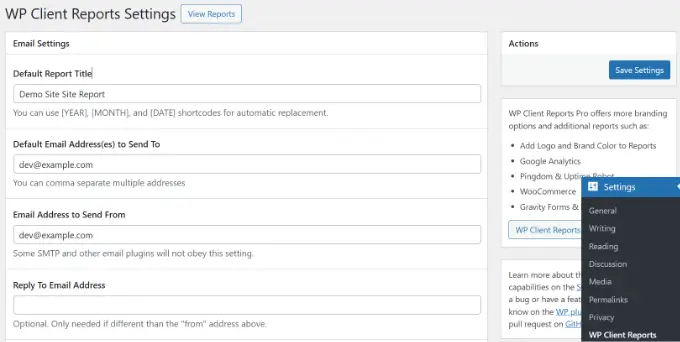
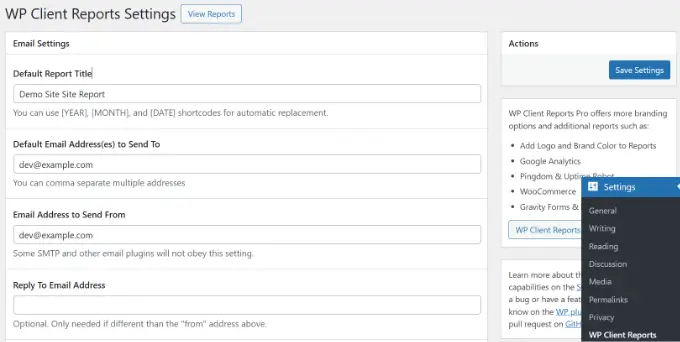
Si vous faites défiler vers le bas, vous verrez plus d'options, telles que l'ajout d'un nom de site, une introduction par e-mail et la modification du texte du pied de page de l'e-mail.
Il existe également une option permettant de suivre les mises à jour logicielles et le contenu du site. Assurez-vous que ces deux options sont activées.
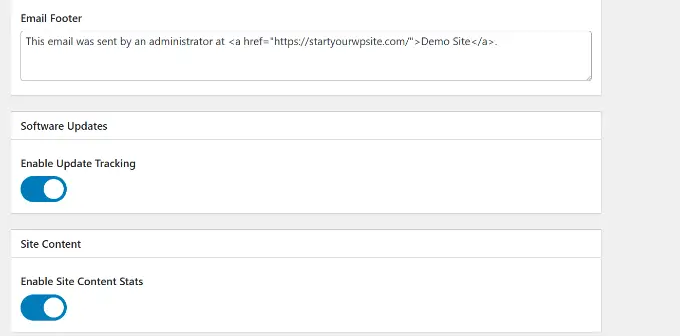
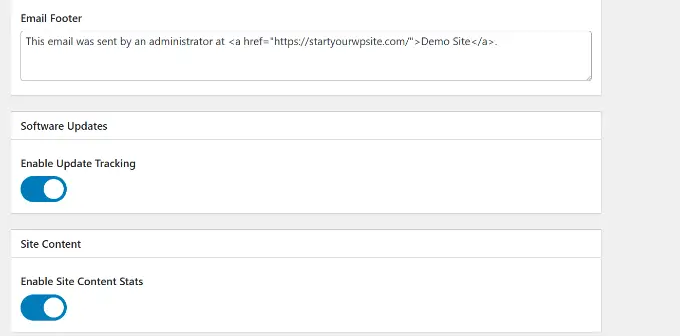
Une fois cela fait, vous pouvez cliquer sur le bouton « Enregistrer les paramètres ».
Vous pouvez désormais consulter les rapports clients en cliquant sur le bouton « Afficher les rapports ».
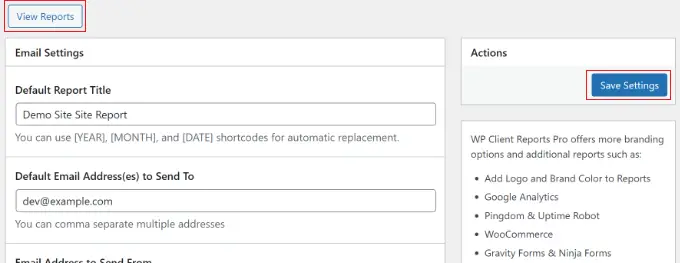
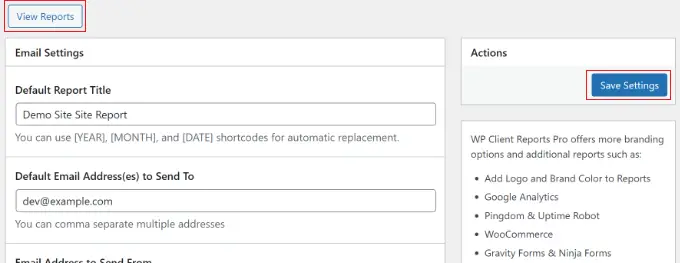
Dans le rapport, vous pouvez montrer aux clients le total des mises à jour que vous avez effectuées sur leur site Web.
Il s'agit notamment des mises à jour du noyau WordPress, des mises à jour des plugins et des mises à jour des thèmes. Il existe également une option permettant de sélectionner la plage de dates et d'afficher les statistiques d'une période spécifique.
Par exemple, le plugin affichera par défaut les statistiques de maintenance des 30 derniers jours.
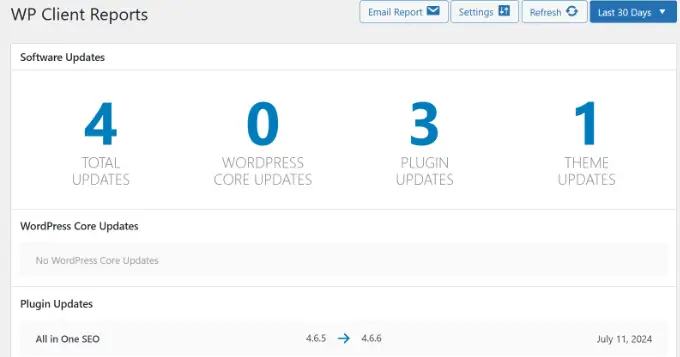
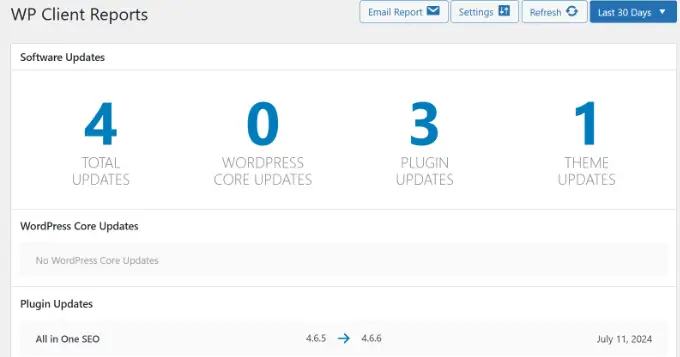
L'avantage de WP Client Reports est qu'il montre quels fichiers, plugins et thèmes ont été mis à jour ainsi que leur ancien et nouveau numéro de version.
De plus, votre client verra également le nombre total de publications, de pages et de commentaires ajoutés.
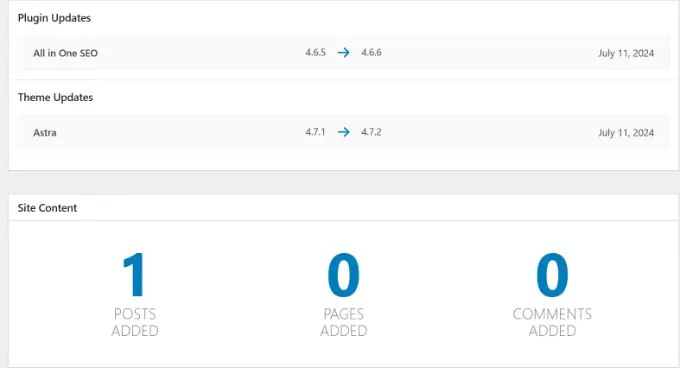
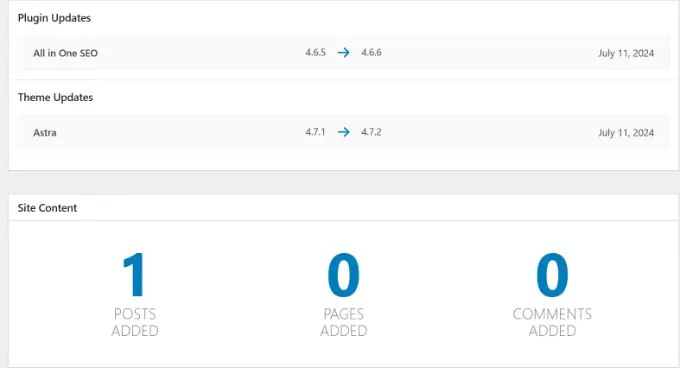
Une fois que vous êtes satisfait du rapport, l’étape suivante consiste à l’envoyer à vos clients.
Cliquez simplement sur le bouton « Envoyer le rapport par e-mail » en haut.
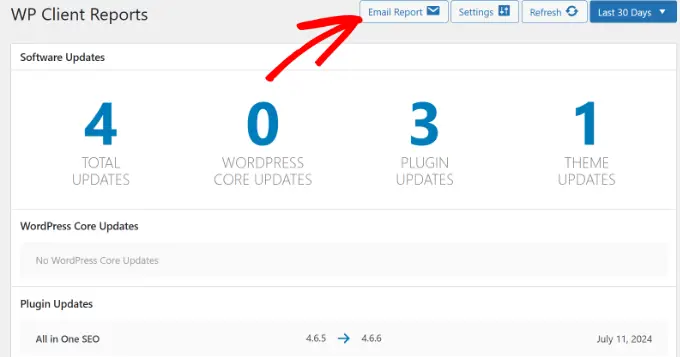
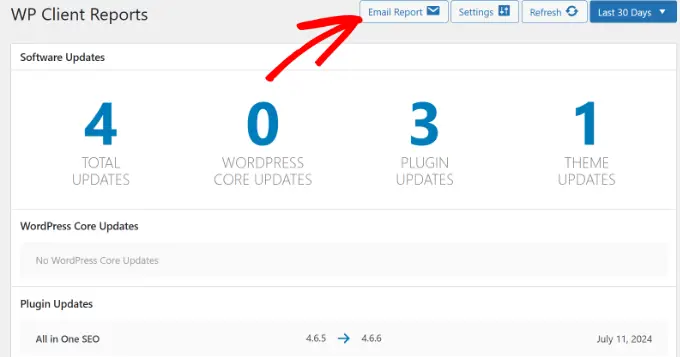
Ensuite, une fenêtre contextuelle s’ouvrira.
Vous pouvez vérifier le titre du rapport et saisir les adresses e-mail de vos clients dans le champ « Envoyer l'e-mail du rapport à ».
Il existe également un champ « Introduction à l'e-mail du rapport » où vous pouvez ajouter des détails supplémentaires tels que la sauvegarde du site Web, les mises à jour de sécurité, la surveillance de la disponibilité, l'optimisation des performances et toute autre tâche de maintenance que vous avez effectuée manuellement.
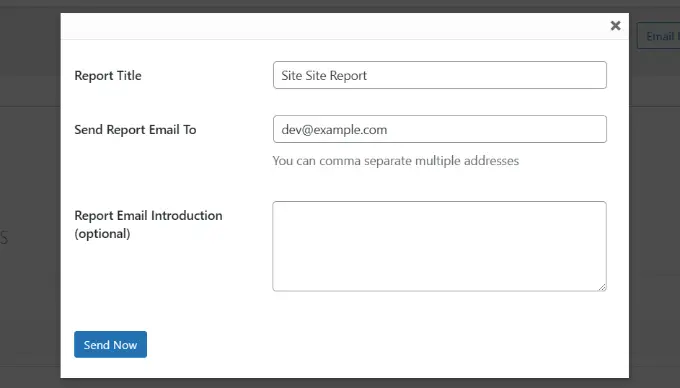
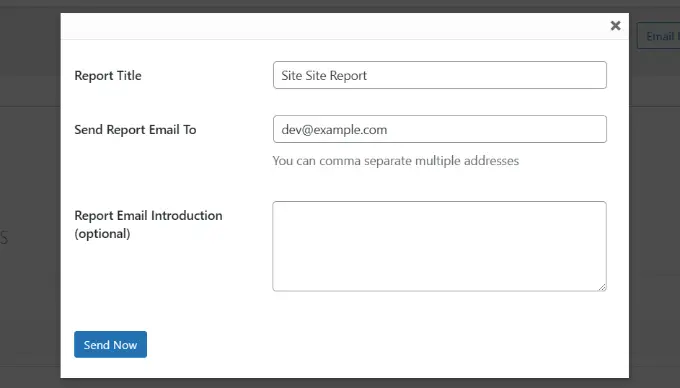
Une fois cela fait, cliquez simplement sur le bouton « Envoyer maintenant ».
Et voilà ! Vous avez créé et envoyé avec succès un rapport de maintenance WordPress à vos clients.
Bonus : externalisez la maintenance de WordPress auprès d'une agence professionnelle
Avez-vous déjà envisagé d’externaliser vos tâches de maintenance WordPress à une agence professionnelle ?
En externalisant le développement et d'autres tâches complexes, vous pouvez vous concentrer sur vos activités principales et laisser des experts gérer les tâches techniques. Cela vous permettra également de gagner du temps, d'obtenir des conseils d'experts, de créer des fonctionnalités personnalisées et d'obtenir une assistance technique pour votre site.
Il existe de nombreuses sociétés de développement WordPress avec lesquelles vous pouvez vous associer.
Par exemple, avec nos services de maintenance et d’assistance WordPress, vous pouvez laisser notre équipe d’experts WordPress gérer toute la maintenance WordPress.
Cela comprend les sauvegardes dans le cloud, la mise à jour des fichiers principaux, la mise à jour des plugins et des thèmes, la surveillance continue de la disponibilité, l'optimisation de la vitesse, les rapports détaillés de maintenance du site Web et l'assistance 24h/24 et 7j/7.
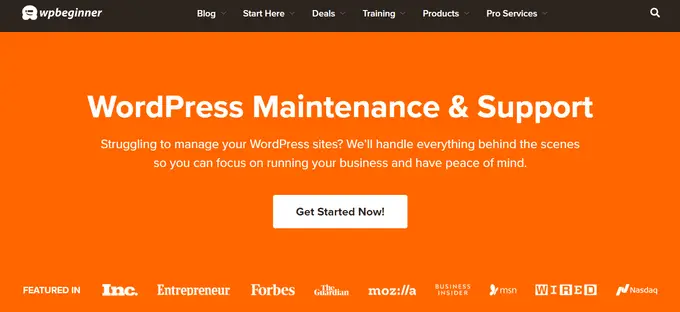
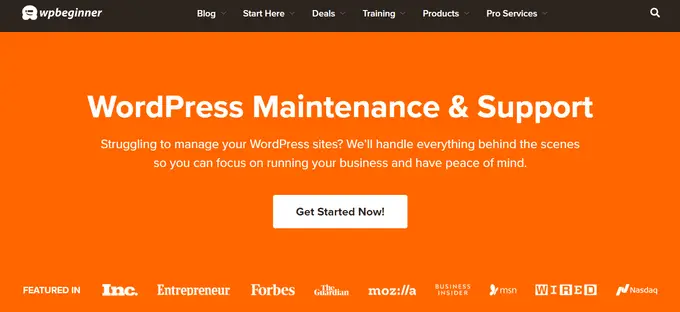
Pour en savoir plus, veuillez consulter notre guide sur la façon d'externaliser le développement WordPress.
Nous espérons que cet article vous a aidé à apprendre à créer un rapport de maintenance WordPress pour les clients. Vous pouvez également consulter notre guide sur la façon de réparer le fichier .htaccess de WordPress et notre explication du mode à venir par rapport au mode maintenance.
Si vous avez aimé cet article, alors abonnez-vous à notre Chaîne Youtube pour des tutoriels vidéo WordPress. Vous pouvez également nous trouver sur Twitter et Facebook.